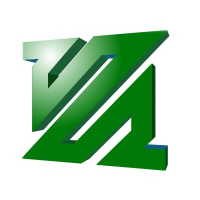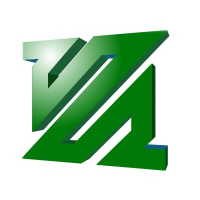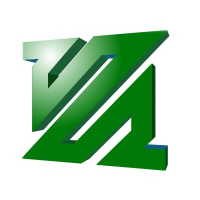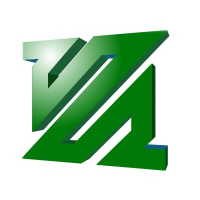
動画ファイルからアニメーションGIFを作成 FFmpegは、出力ファイルの拡張子を(.gif)とすることで、動画ファイルからアニメーションGIFを作成できます。
動画ファイル(input.mp4)からアニメーションGIF(output.gif)を作成するには以下のコマンドを実行します。

はじめに 動画の録画中にアプリケーションがフリーズして、動画ファイルが中途半端な状態で保存され、再生できない状態に。
動画ファイルの容量(サイズ)的に、録画が止まる前までのデータは残っていそうだったので、色々試行錯誤したところ「untrunc」で再生できるようになったので修復方法の備忘録です。
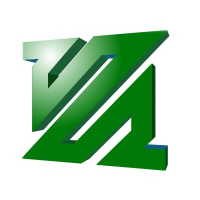
FFmpegのH.264エンコード FFmpegを使用してH.264にエンコードする場合、品質固定モードと、ビットレート固定モードの2つのモードが選択できます。
品質固定モードでエンコードする際は、-presetオプションでプリセットを設定できます。

PowerShellで処理時間の計測 PowerShellでは、Measure-Commandコマンドレットを使用することで、処理時間を計測する事ができます。
Measure-Command { # 時間を計測したい処理を記載 } Measure-Commandの使用例 以下、Start-Sleep 3(3秒間スリープ)の処理時間を計測するサンプルです。

はじめに PowerShellのスクリプトファイルで設定ファイルを読み込む方法のメモです。
設定ファイル(JSON形式)を読み込む 設定ファイル(JSON形式)を読み込むにはConvertFrom-Jsonコマンドレットを使用します。
# 設定ファイルのパス $configFilePath = "config.json" # 設定ファイルを読み込む $config = Get-Content -Path $configFilePath -Raw | ConvertFrom-Json # 内容確認 Write-Host "設定ファイルから読み込んだ値:" Write-Host "Host: $($config.Database.Host)" Write-Host "Port: $($config.Database.Port)" Write-Host "User: $($config.Database.User)" Write-Host "Password: $($config.Database.Password)" 読み込む設定ファイル(JSON形式)

はじめに PowerShellでキーボード操作を行う方法のメモです。
PowerShellでキーボード操作を行う System.Windows.Forms名前空間のSendKeysを利用することでキーボード操作を行う事ができます。
以下、スクリプト実行の5秒後に「こんにちは」と入力するスクリプトです。

System.IO名前空間で相対パスが参照できない 以下、PowerShellでSystem.IO名前空間のFile.Existsメソッドを使用して「C:\sample\sample.txt」の存在を確認する例です。
PS > Set-Location C:\sample PS > Get-Location Path ---- C:\sample PS > Get-ChildItem -Name sample.txt PS > [IO.File]::Exists("C:\sample\sample.txt") True PS > [IO.File]::Exists("sample.txt") False 絶対パスで指定ではTrueとなりますが、相対パス指定ではFalseとなります。